Pitanje
Problem: Kako popraviti "Račun nije ovlašten za prijavu s ove stanice" na Windows 10?
Nedavno sam instalirao Windows 10 od nule zbog nekih kobnih grešaka na sustavu. Sve je radilo dobro dok se nisam pokušao spojiti na druga računala na svojoj kućnoj mreži. Sada dobivam skočnu poruku o pogrešci koja kaže "račun nije ovlašten za prijavu s ove stanice". Molim pomoć!
Riješen odgovor
"Račun nije ovlašten za prijavu s ove stanice" poruka je o pogrešci koja već duže vrijeme ometa korisnike sustava Windows 10. Ovaj problem nije specifičan za Windows 10. Zapravo, prevladao je na verzijama sustava Windows 7 i 8, iako se stalno ponovno pojavljuje na nekim slučajnim računalima sa sustavom Windows 10.
Pogreška "Račun nije ovlašten za prijavu s ove stanice" sprječava ljude da se povežu na HomeGroup.[1] HomeGroup omogućuje ljudima dijeljenje datoteka i pisača na kućnoj mreži, zbog čega ljudi više ne trebaju kopirati datoteke na USB flash[2] ili druge vanjske pogone i zalijepite ih na drugo računalo ili uređaj. Međutim, ponekad HomeGroup izbacuje pogrešku "Račun nije ovlašten za prijavu s ove stanice" zbog nekih neusklađenih pravila potpisivanja.
To može biti prilično velik problem ako ste administrator mreže na radnom mjestu, znači da svi vaši kolege ne mogu dijeliti datoteke, koristiti pisače i druge pogodnosti koje HomeGroup pruža. Srećom, ova se situacija može riješiti jednostavnim uređivanjem Pravila grupe[3] i/ili registre.
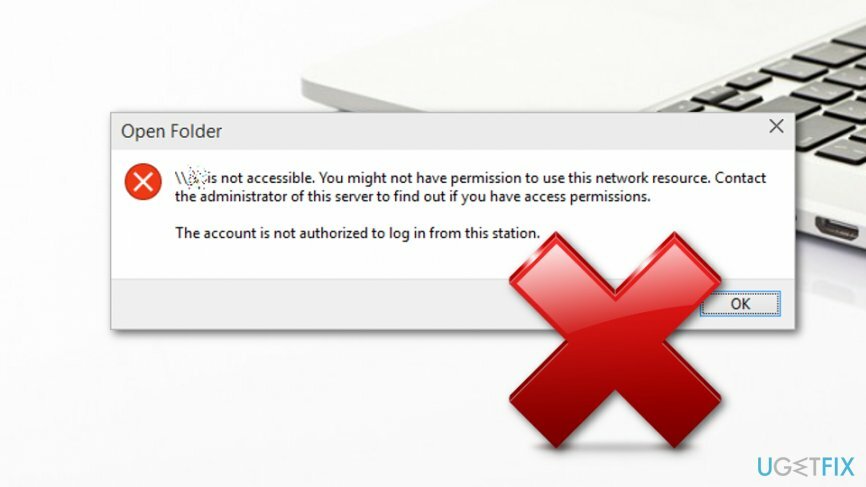
Kako popraviti "Račun nije ovlašten za prijavu s ove stanice" na Windows 10?
Za popravak oštećenog sustava morate kupiti licenciranu verziju Reimage Reimage.
Za početak, želimo vas podsjetiti na važnost pravilnog održavanja sustava. Svi veći problemi počinju od manjih odstupanja u Windows registrima,[4] sistemske datoteke, aplikacije ili ažuriranja. Stoga, da bi vaše računalo bilo stabilno, preporučljivo je pokrenuti profesionalni alat za optimizaciju računala, kao što je npr ReimageMac perilica za rublje X9.
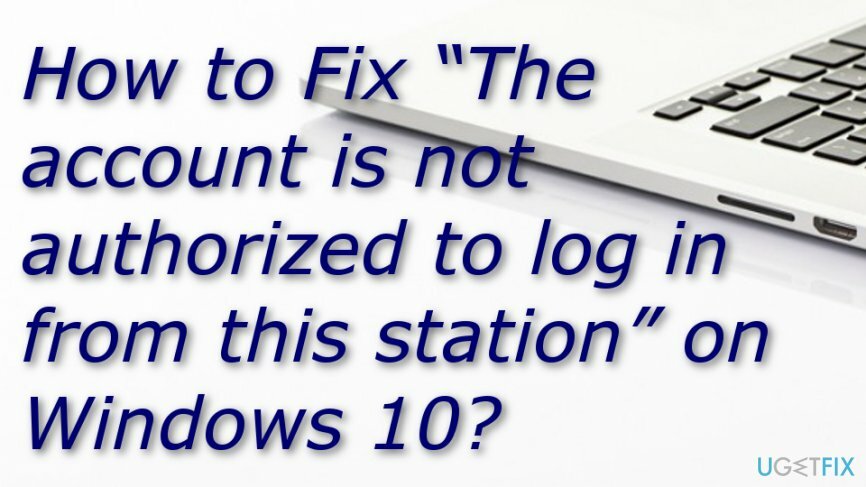
Popravi 1. Izmijenite postavke grupnih pravila
Za popravak oštećenog sustava morate kupiti licenciranu verziju Reimage Reimage.
Ako tvoj Model dijeljenja i sigurnosti za lokalni račun ako je prema zadanim postavkama postavljeno na Classic, trebali biste ga promijeniti u Gost jer ova konkretna opcija može biti krivac greške "Račun nije ovlašten za prijavu s ove stanice".
- Klik Win + R, tip gpedit.msci pritisnite Unesi.
- Pronaći Konfiguracija računala na lijevom oknu i otvorite Postavke sustava Windows.
- Izaberi Sigurnosne postavke i otvoren Lokalna pravila prozor.
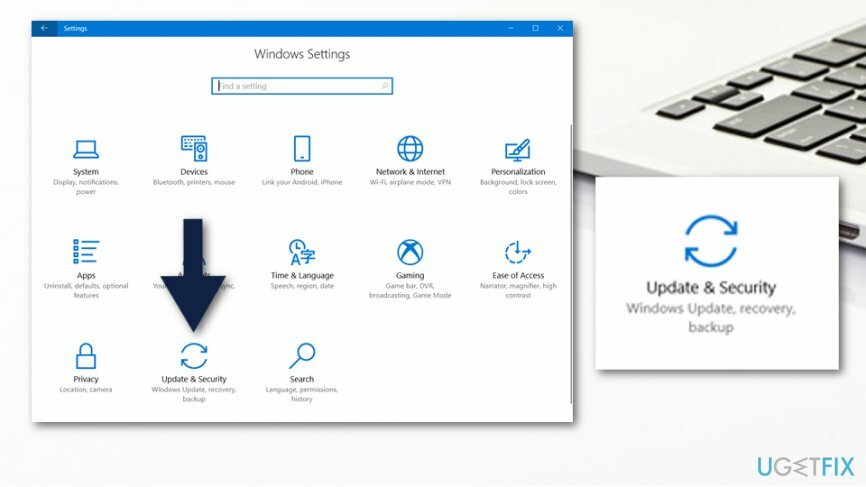
- Klik Sigurnosne opcije i locirati Pristup mreži: dijeljenje i sigurnosni model za lokalne račune.
- Dvaput kliknite ovu opciju i postavite je na Gost.
- Klik u redu da spremite promjene i zatvorite sve.
Popravi 2. Izmijenite registre
Za popravak oštećenog sustava morate kupiti licenciranu verziju Reimage Reimage.
Ako prethodna metoda nije pomogla, pokušajte izmijeniti registar. NAPOMENA: prije bilo kakve intervencije u registrima, preporučljivo je napraviti sigurnosne kopije registra.
- Klik Win + R, tip regediti pritisnite Unesi.
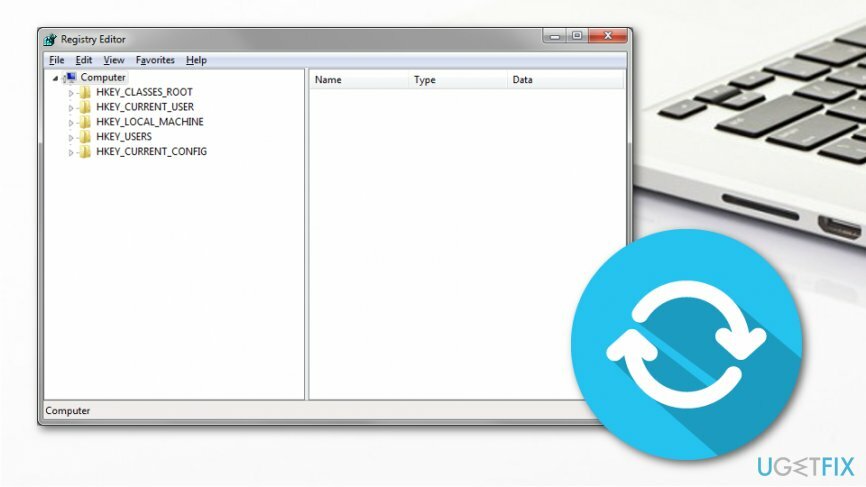
- Pomoću lijevog okna idite na HKEY_LOCAL_MACHINE\\SYSTEM\\CurrentControlSet\\Services\\LanmanWorkstation\\Parameters imenik.
- Pronađite prazan prostor u uređivaču registra i kliknite ga desnom tipkom miša.
- Izaberi Novi i DWORD.
- Tip AllowInsecureGuestAuth kao naziv DWORD i dvaput kliknite na njega.
- Postavite njegovu vrijednost na 1.
- Nakon toga kliknite u redu i zatvoriti sve.
- Ponovno pokrenite sustav.
Nadamo se da vaša kućna ili grupna pravila za pristup mreži funkcioniraju i da je pogreška "Račun nije ovlašten za prijavu s ove stanice" trajno ispravljena.
Automatski popravite svoje greške
Tim ugetfix.com pokušava dati sve od sebe kako bi pomogao korisnicima da pronađu najbolja rješenja za uklanjanje svojih pogrešaka. Ako se ne želite boriti s tehnikama ručnih popravaka, upotrijebite automatski softver. Svi preporučeni proizvodi testirani su i odobreni od strane naših stručnjaka. Alati koje možete koristiti za ispravljanje pogreške navedeni su u nastavku:
Ponuda
Učini to sada!
Preuzmite popravakSreća
Jamčiti
Učini to sada!
Preuzmite popravakSreća
Jamčiti
Ako niste uspjeli ispraviti pogrešku pomoću Reimagea, obratite se našem timu za podršku za pomoć. Molimo vas da nam kažete sve detalje za koje mislite da bismo trebali znati o vašem problemu.
Ovaj patentirani proces popravka koristi bazu podataka od 25 milijuna komponenti koje mogu zamijeniti bilo koju oštećenu ili nedostajuću datoteku na računalu korisnika.
Za popravak oštećenog sustava morate kupiti licenciranu verziju Reimage alat za uklanjanje zlonamjernog softvera.

VPN je ključan kada je u pitanju privatnost korisnika. Mrežne alate za praćenje kao što su kolačići ne mogu koristiti samo platforme društvenih medija i druge web stranice, već i vaš davatelj internetskih usluga i vlada. Čak i ako primijenite najsigurnije postavke putem web-preglednika, još uvijek možete biti praćeni putem aplikacija koje su povezane s internetom. Osim toga, preglednici usmjereni na privatnost kao što je Tor nisu optimalan izbor zbog smanjene brzine veze. Najbolje rješenje za vašu konačnu privatnost je Privatni pristup internetu – budite anonimni i sigurni na mreži.
Softver za oporavak podataka jedna je od opcija koja bi vam mogla pomoći oporaviti svoje datoteke. Nakon što izbrišete datoteku, ona ne nestaje u zraku – ostaje na vašem sustavu sve dok se na njoj ne upišu novi podaci. Data Recovery Pro je softver za oporavak koji traži radne kopije izbrisanih datoteka na vašem tvrdom disku. Korištenjem alata možete spriječiti gubitak vrijednih dokumenata, školskih radova, osobnih slika i drugih važnih datoteka.